Excel隐藏和筛选功能在哪
Excel非常强大的办公软件,大家日常办公可以说是都会使用到的。里面的功能都非常的实用,为我们在制作和编辑的时候都可以有最好的服务。其中隐藏和筛选功能可以帮助用户更高效地处理数据。隐藏行列可以使表格更简洁,筛选表格则可以帮助用户快速找到所需信息。不过这两个功能也有一些用户是不会使用的,所以本文将详细介绍如何在 Excel 中使用隐藏和筛选功能,让你更加熟练地处理数据。希望可以提高大家的办公效率
对于隐藏区域的技巧,今天再讲一个很多人一知半解,甚至不明白的知识点。在 Excel 中,让行或列变得不可见,最常见的两种方式就是隐藏和筛选,同样是不可见,但对 Excel 来说或意义完全不同。
隐藏只是只是把单元格的宽度和高度变成了 0,让肉眼暂时不可见,而对 Excel 来说它还是显性的;但筛选是真正的藏,即使删除了整个表格区域,因筛选而未显示的数据不会受损,因为人家根本不在明处。
理解了这个知识点,大家就会懂得诸如 subtotal 这种函数,为什么在隐藏和筛选的时候,计算结果不一样。
今天教大家在两种状态下,分别如何删除可见行。
案例:为了方便大家查看,我给下图 1 的数据表设置了顺序数值序列,分别在隐藏和筛选的状态下,如何仅删除可见行?
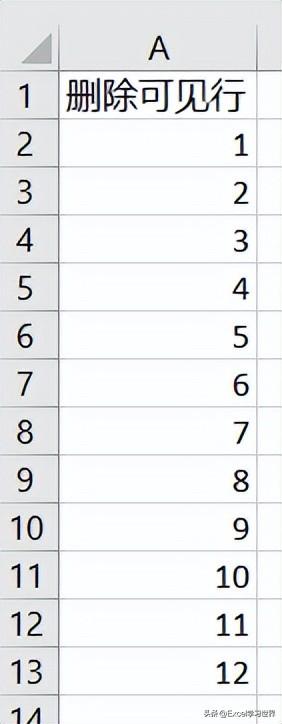
01 隐藏情况下的删除
下图中红框处是隐藏的行,请删除所有可见数值行。
1. 选中数据区域 --> 按 Alt+;
2. 右键单击 --> 在弹出的菜单中选择“整行”--> 单击“确定”
3. 取消隐藏
02 筛选情况下的删除
1. 给表格设置筛选功能
2. 点开筛选菜单,勾选需要删除的项 --> 点击“确定”
3. 选中可见行 --> 通过菜单栏或右键菜单直接将其删除
4. 再次点开筛选项 --> 全选 --> 点击“确定”
很多同学会觉得 Excel 单个案例讲解有些碎片化,初学者未必能完全理解和掌握。不少同学都希望有一套完整的图文教学,从最基础的概念开始,一步步由简入繁、从入门到精通,系统化地讲解 Excel 的各个知识点。
现在终于有了,以下专栏,从最基础的操作和概念讲起,用生动、有趣的案例带大家逐一掌握 Excel 的操作技巧、快捷键大全、函数公式、数据透视表、图表、打印技巧等……学完全本,你也能成为 Excel 高手。
- 上一篇: 视频号怎么直播带货
- 下一篇: 永劫无间苍莽宝囊奖励是什么
-

Excel隐藏和筛选功能在哪
立即下载
-

Excel隐藏和筛选功能在哪
立即下载
-

Excel隐藏和筛选功能在哪
立即下载
-

Excel隐藏和筛选功能在哪
立即下载
-

Excel隐藏和筛选功能在哪
立即下载
-

Excel隐藏和筛选功能在哪
立即下载
-

Excel隐藏和筛选功能在哪
立即下载
-

Excel隐藏和筛选功能在哪
立即下载
-

Excel隐藏和筛选功能在哪
立即下载
-

Excel隐藏和筛选功能在哪
立即下载
-

Excel隐藏和筛选功能在哪
立即下载
-

Excel隐藏和筛选功能在哪
立即下载
-

Excel隐藏和筛选功能在哪
立即下载
-

Excel隐藏和筛选功能在哪
立即下载
-

Excel隐藏和筛选功能在哪
立即下载
-

Excel隐藏和筛选功能在哪
立即下载
相关阅读
猜您喜欢
游戏排行
- 1
- 2
- 3
- 4
- 5
- 6
- 7
- 8
- 9
- 10






















